Руководство Пользователя UniConverter
-
Начало Работать
- Начало работы с Wondershare UniConverter для Mac
- Войти с Wondershare ID и Обновить| Mac Version
- Краткое Введение - Wondershare UniConverter для Mac
- Общие настройки- Wondershare UniConverter for Mac
- Начало Работы - Wondershare UniConverter
- Как войти в систему с помощью Wondershare ID & Обновление / Версия Win
- Краткое Введение
- Настройки
- Изменение Темы
- Как добавить Субтитры к Видео | Wondershare UniConverter
-
Конвертер видео
- Как конвертировать видео в любой формат на Mac
- Как конвертировать DVD в видео на Mac
- Как конвертировать DVD в любой формат
- Как добавить медиафайлы
- Как конвертировать видео с видеокамеры
- Как конвертировать видео для устройств iPhone/iPad/Android
- Как конвертировать видео в любой формат
- Как конвертировать видео в аудиофайл
-
Видео-редактор
- Как конвертировать видео для социальной сети
- Как конвертировать видео с устройств iOS и Android
- Обрезка Видео | Wondershare UniConverter
- Добавить Водяной Знак| Wondershare UniConverter
- Обрезать Видео| Wondershare UniConverter
- Применить Эффект| Wondershare UniConverter
- Громкость Звуковой Дорожки | Wondershare UniConverter
-
Сжать видео
-
Запись Экрана
-
Загрузчик
-
DVD-рекордер
-
Слияние
-
Аудио Конвертер
-
Набор инструментов
- Конвертер изображений | Wondershare UniConverter for Mac
- GIF Maker | Wondershare UniConverter для Mac
- Исправить метаданные мультимедиа | Wondershare UniConverter для Mac
- CD конвертер | Wondershare UniConverter для Mac
- CD Burner | Wondershare UniConverter для Mac
- VR конвертер | Wondershare UniConverter для Mac
- Конвертер Изображений / Wondershare UniConverter
- GIF Создатель | Wondershare UniConverter
- Исправить Метаданные Видео | Wondershare UniConverter
- Как записать музыку | Wondershare UniConverter
- Конвертировать CD в MP3 | Wondershare UniConverter
- Преобразование видео в VR | Wondershare UniConverter
- Передача видео / аудио на устройство iOS
- Передача видео / аудио на Android-устройство
- Передача видео / аудио на внешний жесткий диск
Как настроить громкость звуковой дорожки на Mac
Wondershare UniConverter для Mac позволяет регулировать громкость звуковой дорожки на Mac. Для того, чтобы настроить громкость файла, можно использовать функцию «Аудио» на вкладке «Видеоредактор». Инструкция для данного процесса предоставлена ниже:
Шаг 1 Запустите Wondershare UniConverter и выберите функцию аудио
Запустите установленное программу на вашем Mac и в главном интерфейсе выберите вкладку «Видеоредактор». Список поддерживаемых функций редактирования будет отображаться там же, где вы нажали на опцию «Аудио».
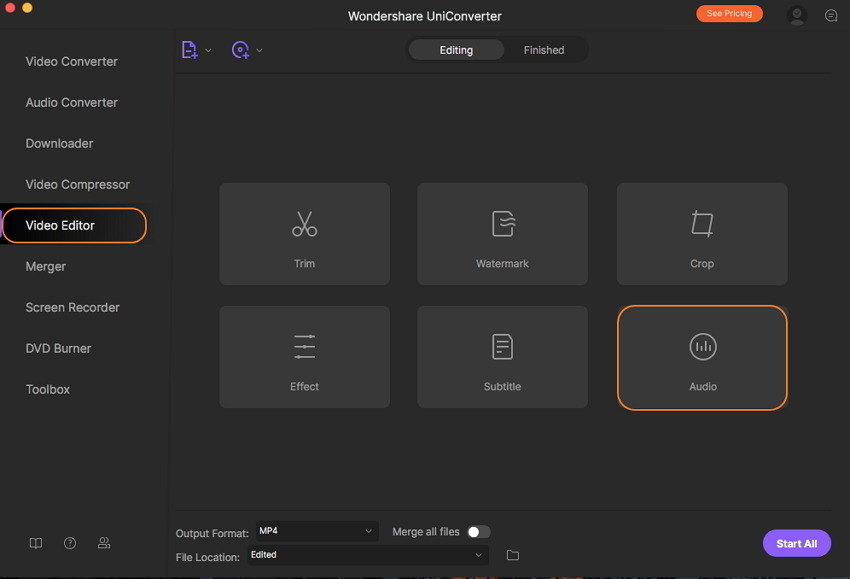
Шаг 2 Настройте громкость звука
Откроется окно редактирования аудио, показывающее исходный файл и предварительный просмотр вывода. Переместите ползунок громкости, чтобы выбрать необходимую громкость. Чтобы использовать одинаковую громкость для всех добавленных файлов, нажмите кнопку «Применить ко всем». Нажмите на кнопку Сохранить, чтобы подтвердить настройки.
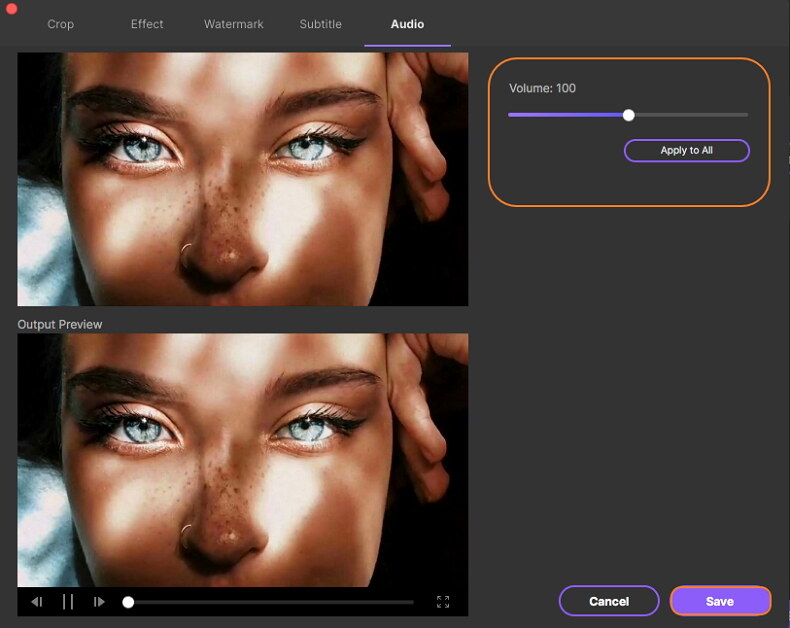
Шаг 3 Обработка файлов
Вы можете выбрать Формат вывода и расположение выходного файла на соответствующих вкладках. Включите параметр Объединить все файлы при необходимости. Наконец, нажмите кнопку Запустить все, чтобы обработать файлы. Выгруженные файлы можно проверить из выбранного местоположения, а в программном интерфейсе ими можно управлять на вкладке Готово.
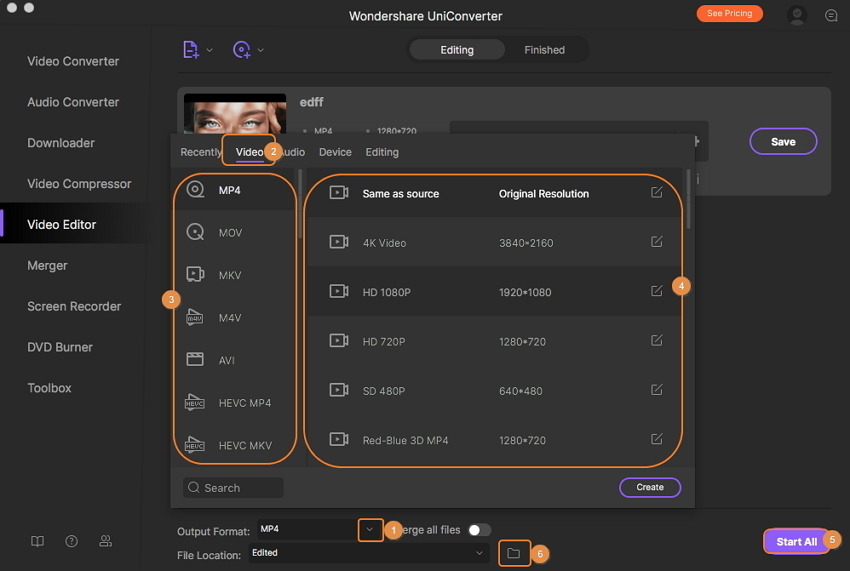
Больше Полезной Информации
Ваш полный набор инструментов для видео